Mouse Clock — часы для курсора
Помните олимпийский девиз из прошлого века — быстрее, выше, сильнее? Так вот сегодня будет описание одной бесплатной компьютерной программки — она удобнее, проще и лучше чем недавно описанная мною софтина, которая делала нам часы для курсора.
Содержание:
Полезные и лёгкие курсорные часики

Предыдущая программа для создания часов возле курсора называлась MouseClock — угадайте, какое имя у маленького героя сегодняшнего обзора? А вот и не угадаете — Mouse Clock. Вся разница в пробеле между словами — автор явно головы не ломал над этим вопросом. Ну да и ладно — главное, что утилита у него получилась лучшая в своём роде…
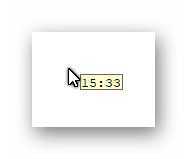
Mouse Clock — время всегда с Вами
Сначала хотел сделать сравнение этих программ, но вовремя одумался — скорее всего я бы Вас просто запутал и всё (из-за названий утилит). Решил написать обычное описание…
Итак, продвинутые часы для курсора полностью портативные (устанавливать в систему не нужно). Mouse Clock, как и менее удачная в плане интерфейса и настроек коллега, живёт и работает в трее панели задач…
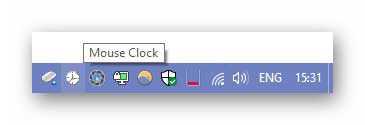
Для временного скрытия хронометров возле стрелочки нужно всего-лишь кликнуть левой кнопкой компьютерной мышки по значку программы (у конкурента нужно было кликом вызывать меню, а затем выбрав нужный пункт, кликнуть ещё и по нему).
Читайте также на сайте:
...
...
Клик правой кнопкой мышки по значку в трее откроет маленькое контекстное меню, через которое можно попасть в настройки программы (Опции), а также полностью её выключить…
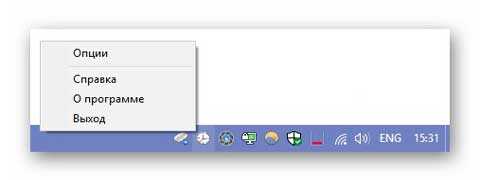
Выключать мы её не будем, а посмотрим, что же можно в ней полезного настроить…
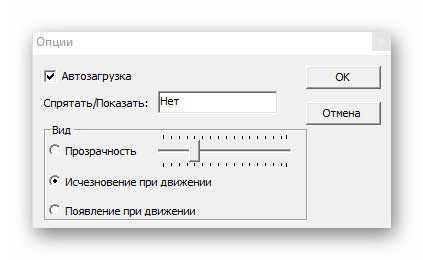
Как видите — присутствует окошко для быстрой установки программы в автозагрузку системы Windows (достаточно установить галочку в него). Ещё можно назначить горячую клавишу на клавиатуре для скрытия/показа часов возле курсора.
Очень советую назначать какую-либо функциональную клавишу, а не с буквой — при печати текста вместо этой буквы будут «мигать» курсорные хронометры, а сама буква печататься не будет.
Вторым нюансом идёт отмена горячей клавиши. Даже если Вы удалите букву из строки назначения и снова появится «Нет» — не думайте, что достаточно будет просто нажать кнопку «Ок». Для применения изменений (возврата буквы в работоспособное состояние) нужно полностью выключить (закрыть) программу Mouse Clock и снова запустить её.
Пункты и ползунок из раздела «Вид» Вам нужно разжёвывать? Думаю, что не нужно — всё и так понятно.
...
...
Как Вы сами смогли убедиться — полезные часики Mouse Clock гораздо функциональнее описанной мною ранее похожей программы.
Благодарить за полезную наводку нужно читателя сайта и комментатора под ником «dvaleron» — до его сообщения не знал о этой замечательной программке.
Скачать часы для курсора Mouse Clock
Кнопка ниже перекинет Вас на официальный сайт автора программы — Кологреева Дмитрия…
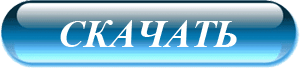
…откуда Вы легко и быстро скачаете её (архив — 4 kb, а сама программа всего-лишь 8,5 kb). Кстати, предыдущая подобная программа «весила» целых 418 кб — вдумайтесь в разницу!
У меня в Windows 10 часы возле курсора отлично работают и отображаются. Как они себя чувствуют в других версиях этой операционной системы я не знаю, но думаю, что отлично и непринуждённо.
До новых полезных компьютерных программ и интересных приложений для Андроид.
ПОЛЕЗНОЕ ВИДЕО
…
Рекомендую ещё посмотреть обзоры...
Я только обозреваю программы! Любые претензии - к их производителям!
Ссылки в комментариях публикуются после модерации.
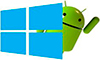





25.04.2018 в 19:11
Круто! Удивлять не перестаёте! Спасибо.
25.04.2018 в 19:13
Не за что. Заглядывайте чаще.
25.04.2018 в 20:09
НОРМУЛЬ!!!!
26.04.2018 в 11:18
Для скрытия достаточно одного клика левой кнопкой мыши по значку в трее, а не двух, как у вас указано.
26.04.2018 в 20:26
Действительно, хватает одного клика. Поправил статью. Спасибо за сигнал, товарищ 🙂 .
27.04.2018 в 22:06
Олимпийский девиз из прошлого века — главное не победа, а участие!
30.11.2018 в 16:09
Намного лучше — это показ раскладки у кончика курсора.
Это реально важнее, чем часы 🙂 И такая программа есть 🙂